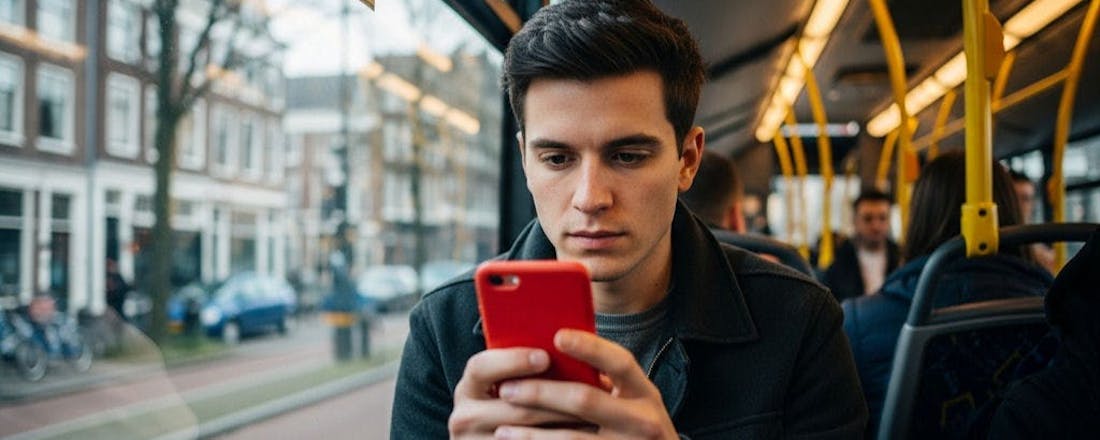Legale e-books downloaden
E-books stijgen bijzonder snel in populariteit. De leeservaring op een e-reader is, dankzij de nieuwste generatie e-readers, vergelijkbaar met die op echt papier. Natuurlijk helpt ook de hype rondom de iPad erg mee, aangezien dit apparaat prima geschikt is om e-books op te weergeven. Bekende boeken schaft u bij online webwinkels aan, maar wist u dat er elders via het web genoeg gratis leesvoer beschikbaar is? Dankzij slimme tips uit deze basiscursus ontdekt u volledige bibliotheken die voor nop zijn te downloaden.
1. E-books
Een e-book (electronic book) is niets meer dan een gedigitaliseerd boek. De voor- en nadelen van e-books kent u inmiddels vast wel. De verspreiding gaat voornamelijk via internet, bekende webwinkels als Bol.com en Bruna hebben een aardig aanbod. Echter zijn nog lang niet alle Nederlandstalige titels in digitale vorm verkrijgbaar. Engelstalige e-books zijn gemakkelijker te vinden. Een e-reader waarop u e-books kunt lezen, is vanaf ongeveer tweehonderd euro te koop en is speciaal ontworpen om letters op een prettige manier leesbaar te maken. Het scherm geeft geen licht en er is weinig weerkaatsing. Hierdoor is lezen veel minder vermoeiend voor uw ogen, vergeleken met een iPad of notebook. Bovendien is een E Ink-scherm prima leesbaar in fel daglicht.
©PXimport
In de online webshop van bijvoorbeeld Bruna hebt u de gelegenheid om e-books aan te schaffen.
2. Bestandsformaten
E-books worden aangeboden in verschillende bestandsformaten. Hier dient u vooraf rekening mee te houden, want niet elk apparaat of computerprogramma ondersteunt alle bestandsformaten. Het meest gangbare formaat is op dit moment ePub. Nagenoeg alle e-readers kunnen hiermee probleemloos overweg. ePub heeft als voordeel dat de pagina's zich automatisch aanpassen aan de beeldschermgrootte. Hierdoor is horizontaal scrollen niet nodig, want elke zin is immers al volledig zichtbaar. Een ander veelgebruikt bestandsformaat is Mobipocket, dat onder andere door de Amazon Kindle - die geen ePub ondersteunt - gebruikt kan worden. Daarnaast zijn er veel digitale boeken in pdf-formaat in omloop. Doordat dit bestandstype gebruikmaakt van een bepaalde bladspiegel staan de afmetingen al vast. In dat geval speelt de schermgrootte daardoor een belangrijke rol bij het goed en duidelijk weergegeven van pagina's. Ten slotte zijn er sporadisch e-books in html- of txt-formaat te vinden, al zijn deze minder geschikt om als boek te lezen.
©PXimport
In Amerika is de Amazon Kindle zeer populair, maar helaas kunt u hiermee geen digitale boeken van het epub-formaat openen.
DRM
Indien u boeken koopt bij een webwinkel, dan is de kans groot dat de bestanden zijn uitgerust met een DRM-beveiliging (Digital Rights Management). Doordat er een gebruikersaccount aan de e-books is gekoppeld, wordt kopiëren erg lastig gemaakt. Nederlandse winkels verkopen boeken doorgaans in het ePub-formaat met DRM van Adobe. Het gratis programma Adobe Digital Editions stelt u in staat om uw computer en e-reader te autoriseren. De software geeft deze apparaten simpel gezegd toestemming om de e-book te openen. Vervolgens zet u het leesvoer met behulp van de software simpel over naar uw e-reader. Houd er rekening mee dat u met behulp van deze software uitsluitend e-books in het ePub- of pdf-formaat kunt lezen. Omdat er een persoonlijk gebruikersaccount aan het bestand is gekoppeld, zijn beveiligde e-books helaas ongeschikt om aan andere personen uit te lenen.
Bezitters van een iPhone, iPad of Android-toestel gebruiken de applicatie 'txtr' om e-books met DRM te openen. U maakt hiervoor eerst een account aan op www.txtr.com. U uploadt daarna het beveiligde digitale boek naar deze website. Via txtr op het mobiele apparaat benadert u een online inbox waar u het boek vervolgens weer kunt downloaden. U dient hiervoor wel de applicatie met een Adobe-account te autoriseren.
3. Project Gutenberg
Er is ontzettend veel gratis literatuur beschikbaar op internet. Vaak gaat het om oude boeken waarvan het auteursrecht al is verlopen. In sommige gevallen geven auteurs nadrukkelijk toestemming om hun werk digitaal te verspreiden. Een zeer waardevolle bron met een online bibliotheek van ruim dertigduizend gratis e-books is Project Gutenberg. U vindt er onder andere veel oude filosofische boeken, maar ook romans zijn er op grote schaal te raadplegen. De boeken zijn voornamelijk Engelstalig, al kunt u op het moment van schrijven 495 Nederlandstalige boeken downloaden. Surf naar de website van Project Gutenberg en gebruik de zoekfunctie aan de linkerkant om interessante resultaten te verkrijgen. U filtert het Nederlandse aanbod gemakkelijk: klik op Advanced Search en selecteer in het uitrolmenu de optie Dutch achter Language. Bevestig met de knop Search, waarna er een overzicht verschijnt. U ziet een lijst van auteurs en bijbehorende titels. U controleert aan de hand van een geboorte- en/of sterfdatum hoe oud het boek ongeveer is. U hebt bijvoorbeeld gratis toegang tot klassieke vertaalde werken van William Shakespeare en Jules Verne. Verder is de top 100 van meest gedownloade e-books op de website interessant. U kunt hiervan een overzicht per dag of maand opvragen. Onder meer 'The Kama Sutra of Vatsyayana', 'The Adventures of Sherlock Holmes' en 'Alice in Wonderland' scoren hoog. U ziet tevens welke auteurs het populairst zijn. Overigens zoekt u ook simpel op genre of neemt u kennis van een lijstje met recent toegevoegde titels. Het downloaden van e-books is een fluitje van een cent. De boeken zijn namelijk in meerdere formaten binnen te halen, zoals ePub, mobi, pdf, html en txt, zodat u ze direct kunt gebruiken.
©PXimport
Bekijk welke boeken het meest worden gedownload van Project Gutenberg.
Calibre
Als u e-books op uw computer gaat lezen of wilt overzetten naar een e-reader, dan hebt u speciale software nodig. Gratis boeken bevatten geen DRM en zijn daardoor gemakkelijk te openen met het gratis programma Calibre. U downloadt de software vanaf de website van Calibre. Er zijn versies beschikbaar voor Windows, Mac OS X en Linux. De Nederlandstalige interface is gemakkelijk te begrijpen. U klikt linksboven op het rode pictogram in de knoppenbalk om een of meer e-books aan de catalogus toe te voegen. Onder andere de bestandsformaten ePub, mobi, pdf, html, lit en txt worden probleemloos geopend. Nadat een e-book is geïmporteerd, wordt deze in de bibliotheek weergegeven. Wanneer u een boek wilt lezen, dan selecteert u eerst de juiste titel. Vervolgens klikt u op het pictogram met het vergrootglas. Er verschijnt een nieuw venster met de tekst. U kunt direct een bepaalde bladzijde opvragen of specifiek zoeken met behulp van een trefwoord. Nuttig is de mogelijkheid om de lettergrootte te bepalen. U creëert zo nodig bladwijzers om te onthouden waar u in het boek bent gebleven. Het programma beschikt over allerlei extra mogelijkheden. Zo converteert u gemakkelijk onbeveiligde e-books naar een ander formaat. Dat is vooral van toepassing als u het bestand wilt openen op een apparaat dat niet met elk bestandstype overweg kan. Op deze wijze zijn oorspronkelijke ePub-bestanden evengoed te bekijken op een Amazon Kindle. Verder haalt u extra informatie op uit een database, zodat u de metadata van een bestand aanpast. Ten slotte synchroniseert u de bibliotheek met verschillende e-readers.
©PXimport
Calibre is een onmisbaar hulpmiddel om onbeveiligde e-books te beheren.
4. ManyBooks
Vindt u de interface van Project Gutenberg er nogal oubollig uitzien? Bezoek dan eens de website Manybooks. U vindt hier ruim 28.000 titels. Het aanbod is grotendeels hetzelfde, met hoofdzakelijk historische werken. Vooral boeken waarvan het auteursrecht is verlopen, zijn er te vinden. De database heeft een duidelijke interface. Zo selecteert u snel het aanbod op taal en bladert u door alle auteursnamen. Een voordeel is bovendien dat er bij elk boek een ruime keuze aan beschikbare bestandsformaten is. De formaten mobi, ePub en pdf zijn beschikbaar, maar u downloadt ook met gemak e-books in een azw- (voor de Kindle) of iPod-formaat. Er worden elke dag titels aan de online bibliotheek toegevoegd. Handig is dat u zich kunt abonneren op rss-feeds, zodat u zonder veel moeite op de hoogte blijft van vers materiaal. U kunt de feeds per taal of genre filteren, zodat u alleen van relevante toevoegingen kennisneemt. Verder ziet u welke boeken het populairst zijn en welke uitgaven onlangs door andere gebruikers zijn gedownload. Eventueel kunt u ManyBooks volgen via Twitter, zodat u regelmatig interessante suggesties krijgt voorgeschoteld.
©PXimport
Bekijk op ManyBooks het aanbod van Nederlandstalige boeken en maak een keuze uit verschillende downloadformaten.
5. Fabrikanten
Sommige fabrikanten van e-readers bieden op de website ook gratis e-books aan. Het gaat hierbij grotendeels om klassieke werken. Zo vindt u op de website van leverancier BeBook meer dan twintigduizend exemplaren van historische literatuur. Neem maar eens een kijkje op de website My BeBook en klik rechtsboven op de link eBooks. U gebruikt de zoekfunctie of bekijkt aan de rechterkant de top classics. De collectie is uitsluitend in de formaten pdf en txt te verkrijgen. De bladspiegel van de pdf-bestanden is echter wel voor e-readers geoptimaliseerd.
Als u in het bezit bent van een e-reader van Sony, dan kunt u een beroep doen op een gigantische database. Op de website ReaderStore van Sony worden er vooral betaalde titels aangeboden. Rechtsonder op de pagina ziet u echter een banner staan van Google Books. Als u hierop klikt, dan krijgt u met een Sony-apparaat toegang tot meer dan een miljoen digitale uitgaven. U dient overigens eerst specifieke bibliotheeksoftware te downloaden en een account aan te maken. Alle literatuur wordt in het ePub-formaat aangeboden.
©PXimport
Ook fabrikant BeBook biedt digitale boeken aan op haar website.
Pas op voor illegale boeken
Op BitTorrent en usenet wordt veel populair materiaal aangeboden. Zo is er een ruime keuze aan bestsellers beschikbaar. Het gaat in de meeste gevallen niet om officiële uitgaven van digitale boeken. Doorgaans worden de pagina's van een fysiek boek ingescand en door de betreffende eigenaar in een e-bookformaat geüpload naar een downloadnetwerk. De Harry Potter-boeken van de bekende auteur J.K. Rowling zijn bijvoorbeeld op veel torrentwebsites en nieuwsgroepenforums als ePub-bestand te vinden, maar feitelijk heeft de Engelse schrijfster nooit goedkeuring gegeven aan digitale distributie van haar werk. Om die reden is de populaire reeks niet als gedigitaliseerde vorm terug te vinden in de webwinkels Amazon, Bol.com of Bruna. Pas op met het downloaden van auteursrechtelijk beschermde boeken, want in tegenstelling tot films en muziek mag u geen recente e-books voor eigen gebruik downloaden. Alleen wanneer het auteursrecht is verlopen of het materiaal echt nergens meer verkrijgbaar is (dus ook niet als normaal boek), dan is het toegestaan om een beroep te doen op downloadnetwerken. Verder is het openbaar maken van (gekochte) e-books met auteursrecht verboden. Piraterijwaakhond Stichting Brein houdt online handelsplaatsen zoals Marktplaats en eBay dan ook zorgvuldig in de gaten op illegale verspreiding van e-books. Lange tijd werden hier bekende titels voor een prikkie aangeboden door particulieren.
©PXimport
Op de omstreden torrentwebsite The Pirate Bay worden er veel bestsellers illegaal aangeboden.
6. Feedbooks
Op Feedbooks hebben getalenteerde schrijvers de mogelijkheid om boeken aan een breed publiek te presenteren. Ze kunnen namelijk zelf hun teksten in meerdere e-bookformaten publiceren. U vindt er echter ook officiële uitgaven van historische auteurs. Surf naar de website Feedbooks en klik op Original Books om de gezamenlijke collectie van talentvolle auteurs te bekijken. U ziet aan de linkerkant verschillende genres staan waartussen u kunt snuffelen. Verder bekijkt u een overzicht van de recentste en populairste titels. Zodra u op een cover van een titel klikt, verschijnt er aanvullende informatie op uw beeldscherm. Zo bekijkt u in welk jaartal het boek is geschreven en aan de hand van een aangegeven schatting weet u ongeveer hoe lang u erover doet om het uit te lezen. Door de reacties en het aantal downloads controleert u of het leeswerk in goede aarde valt bij andere bezoekers van de website. Indien u zelf een reactie wilt plaatsen, dient u u eerst te registreren. U kunt alle boeken downloaden in het ePub-, mobi- of pdf-formaat. Onder License ziet u precies onder welke voorwaarden u het materiaal mag verspreiden.
©PXimport
Op Feedbooks leest u digitale boeken van onbekende auteurs.
7. Reisgidsen
Bent u van plan om binnenkort een mooie reis te maken? Ga dan niet meteen naar een winkel om een reisgids te kopen, want ze staan voor u gratis online op Bookboon. U selecteert de Nederlandse taal en klikt op Reisgidsen. Vervolgens ziet u interessante bestemmingen uit alle windstreken staan. Wanneer u een keuze hebt gemaakt, wordt u verzocht om enkele persoonlijke gegevens in te vullen. U bent verplicht om u aan te melden voor de nieuwsbrief. U gebruikt hiervoor echter zonder problemen een fictief e-mailadres, zodat u geen ongewenste berichten ontvangt. Uitsluitend het pdf-formaat wordt ondersteund en u zult tijdens het bekijken van deze reisgidsen enkele advertenties tegenkomen. Verder downloadt u vanaf deze website tevens gratis studie- en businessboeken.
©PXimport
Volledige reisgidsen downloadt u simpel van Bookboon.
Beveiliging verwijderen?
Helaas bevatten gekochte boeken zoals u al eerder in dit artikel las een beveiliging in de vorm van DRM. Het kraken van DRM is verboden, maar wat als u ooit een boek gekocht hebt en de beveiliging wordt niet door uw nieuwe reader ondersteund? Op het web zijn er veel instructies te vinden over hoe u DRM-beveiliging van gekochte boeken verwijdert. Op die manier is de literatuur probleemloos op meerdere apparaten te gebruiken en het stelt u in staat om digitale boeken aan bekenden uit te lenen. Bovendien converteert u het zonder beperkingen naar een ander bestandsformaat. Dat is een slimme oplossing wanneer u bent overgestapt naar een andere e-reader die andere formaten ondersteunt, zoals de Amazon Kindle. Uw gekochte ePub-verzameling zou in deze situatie eigenlijk niet meer bruikbaar zijn, omdat het apparaat dit bestandstype niet ondersteunt. Door de DRM-beveiliging te kraken en de collectie om te zetten naar het Mobipocket-formaat, is er gelukkig toch een uitweg. De wet geeft echter onvoldoende duidelijkheid of het formeel is toegestaan om DRM van e-books te verwijderen, dus wij gaan hier niet verder op in.
©PXimport
Op internet circuleren er talloze handleidingen om DRM van gekochte boeken te verwijderen.
8. Nieuws
Als u abonnee bent van De Telegraaf of het NRC Handelsblad dan kunt u de volledige krant downloaden in het ePub-formaat. Handig, want op deze wijze neemt u het leeswerk mee op een klein apparaatje. Buiten uw abonneegeld zijn er geen extra kosten aan verbonden. U dient hiervoor een account aan te maken op de website van de krant. Bezoek de webpagina's Telegraaf en NRC ePaper voor meer informatie.
Met de bibliotheeksoftware Calibre is het mogelijk om u te abonneren op kranten en nieuwssites. In de menubalk van het programma klikt u op de knop Download nieuws. In het dialoogvenster dat verschijnt, navigeert u naar Dutch. U ziet onder meer bekende namen als Trouw, NRC, De Volkskrant, Vrij Nederland en NU.nl staan. Maak uw keuze en geef aan met welke frequentie u het nieuws wilt ontvangen. Tevens selecteert u het gewenste tijdstip. Beslis of u de krant direct wilt downloaden en bevestig middels de knop Save. U navigeert naar Voorkeuren om het juiste e-bookformaat te selecteren. Hierdoor zet u het leeswerk direct over naar een draagbaar apparaat. Overigens dient u wel te zorgen dat Calibre op uw computer actief is om de digitale krant dagelijks te ontvangen.
©PXimport
Volg het laatste nieuws via de bibliotheeksoftware Calibre.